Похожие презентации:
Операційна система Windows
1. Операційна система
2. Класифікація програмного забезпечення
3. Операційна система - це комплекс програм, які забезпечують:
4. Основні складові операційної системи
5. Windows
6. Елементи інтерфейсу Windows XP
Інтерфейс Windows XP є графічним.Найхарактерніші риси інтерфейсу такі:
Усі об'єкти ОС (програми, файли, документи,
пристрої тощо) зображуються значками;
●Дії користувача з об'єктами на комп'ютері
імітують його дії з матеріальними об'єктами: їх
можна вибрати, переміщувати, відкривати,
розташовувати в певному порядку тощо;
●З об'єктами працюють у вікнах;
●Користувач подає команди переважно за
допомогою миші, а не клавіатури, вибираючи
об'єкти (кнопки, меню, значки) на екрані.
7. Основні елементи інтерфейсу
8.
Робочий стілРобочий стіл Windows XP – основне вікно в
інтерфейсі операційної системи, яке займає весь
екран та розташовується над усіма іншими
вікнами. Він подібний до звичайного робочого
столу, на якому замість книжок, журналів та
різного канцелярського приладдя розташовано
значки – стилізовані зображення системних
засобів, папок, документів, програм або інших
ярликів (невеликих файлів, що зв'язані з іншими
об'єктами).
9. Основні елементи інтерфейсу
Робочийстіл
Значки
Діалогове
вікно
Панель
завдань
Головне
меню
Вікно
папки
10.
Панель завданьПризначення панелі завдань – спростити перехід від однієї запущеної програми до
іншої, відображати важливу системну інформацію (наприклад, поточнийчас, мову
введення тексту), а також полегшити виконання найуживанішихоперацій.
У лівій частині панелі завдань є кнопка ”Пуск”, призначена для відкриття головного
меню. Поруч розміщені кнопки, що відповідають вікнам відкритих програм, а
праворуч від них – область сповіщень із кількома значками: годинника, мережного
з'єднання, мови введення тексту тощо.
На панелі завдань можуть відображатися одна чи кілька панелей інструментів, де
зібрано кнопки запуску найуживаніших програм.
Щоб побачити назви цих панелей, потрібно клацнути панель завдань правою
кнопкою миші та вибрати в контексному меню команду Панелі інструментів.
11. Головне меню
Меню – перелік команд,який відображується на екрані монітора і
дозволяє користувачеві вибрати потрібний
варіант дій.
У Windows XP головне
меню має заголовок, де відображується ім'я
користувача, який зараз працює із системою.
Це меню складається із двох частин.
У лівій містяться
посилання на програми, які найчастіше
запускає користувач. Система автоматично
відстежує частоту викликів програм і оновлює
цей список.
Внизу розташоване підменю
Усі програми з переліком встановлених на
комп'ютері програм.
Праворуч у головному
меню відображено команди для доступу до
папок Мої документи, Мої малюнки, Моя
музика, Мій комп'ютер, Мережне
оточення, Принтери і факси.
В ньому подано ще і такі
елементи:Мої останні документи, Панель
керування, Вибір програм за
замовчуванням, Підключення, Довідка та
підтримка, Знайти, Виконати, Завершення
сеансу, Завершення роботи.
12. Вікна папок і програм
Вікно папокВікно програм
Діалогові
вікна
Вікно – прямокутна ділянка екрана, в межах якої користувач
працює з певним об'єктом ОС, застосовуючи для керування ним
стандартний набір елементів інтерфейсу.
13. Основні елементи вікна
Заголовоквікна
Значок
системного
меню
Кнопка Розгорнути/Згорнути у вікно
Кнопка Згорнути
Кнопка
Закрити
Рядок
меню
Панелі
інструментів
Робоча
область
Область
завдань
Вертикальна
смуга
прокручування
Рядок
стану
Межі вікна
14.
Системне меню та рядок менюНа прикладі
програми Microsoft Word
2007
Системне меню відкривається після
Рядок Головного меню програми
клацання мишею значка на лівому
краю заголовка вікна
розташований безпосередньо під заголовком
вікна. Набір меню в цьому рядку в кожній
програмі свій. У меню зібрані команди,
призначені для виконання певного завдання.
У програмах Microsoft Office 2007 пункти
головного меню у вигляді вкладок і мають
свій набір панелей інструментів.
15. Вікно прикладної програми Microsoft word
Системне меню та рядок менюВікно прикладної програми Microsoft word
16. Контекстні меню
Клацнувши правою кнопкою миші майже будь-якийоб'єкт робочого стола або папки Windows XP, ви відкриєте його
контекстне меню.
Контекстне меню містить команди, які можна застосувати до
вибраного об'єкта.
Контекстне меню
Робочого стола
Контекстне меню
Панелі завдань
Контекстне меню
документа
17. Робота з кількома вікнами
Якщо одночасно відкрито і виведено на екран кілька вікон, то вікно розташоване поверх інших,буде активним (на малюнку справа активне вікно виділено червоним контуром). Щоб зробити інше
вікно активним, досить клацнути лівою кнопкою миші в будь-якому місці цього вікна, або на Панелі
завдань клацнути відповідну йому кнопку.
При одночасній роботі з кількома вікнами, їх зручно розмістити:
каскадом, зверху донизу чи зліва направо. Для цього в контекстному
меню Панелі завдань слід вибрати потрібну вказівку.
18. Діалогові вікна
Діалогове вікно – вікно,за допомогою якого відображуються
повідомлення або користувач вводить
у програму інформацію.
В діалогових вікнах є
кілька десятків елементів
керування.
19.
20. Інформаційні вікна
ІНФОРМАЦІЙНІКОРИСТУВАЧА.
ВІКНА МІСТЯТЬ ПОВІДОМЛЕННЯ ДЛЯ
21. Мовна панель
У правій частині панелі завдань розміщенамовна панель, призначена для вибору мови
вводу та для керування іншими параметрами,
що визначають роботу клавіатури. Якщо
клацнути значок цієї панелі, відкриється
список, у якому можна вибрати мову вводу.
22. Встановлення (видалення) мови вводу
Щоб установити або видалити мову вводу, потрібно клацнути правоюкнопкою миші на мовній панелі і вибрати в контекстному меню команду Параметри.
Після цього відкриється вікно Мови та служби текстового вводу. В області Мова
вводу за замовчуванням можна вказати, яку мову вводу буде встановлено як поточну
після завантаження ОС.
Щоб додати мову вводу, слід клацнути кнопкою Додати в області
Встановлені служби. Після цього відкриється вікно Додавання мови вводу, в якому
потрібно вибрати мову вводу, розкладку клавіатури та клацнути кнопку Ок.
Якщо клацнути кнопку Параметри клавіатури відобразиться вікно,
де можна задати клавіші, за допомогою яких переключатиметься мова вводу.


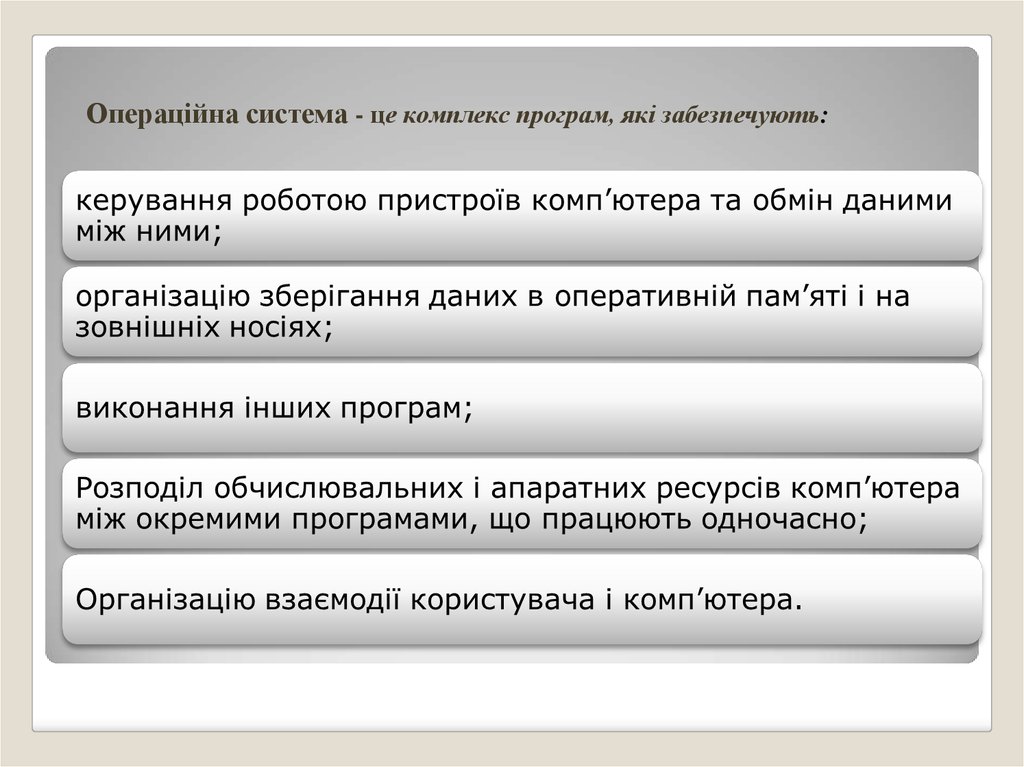
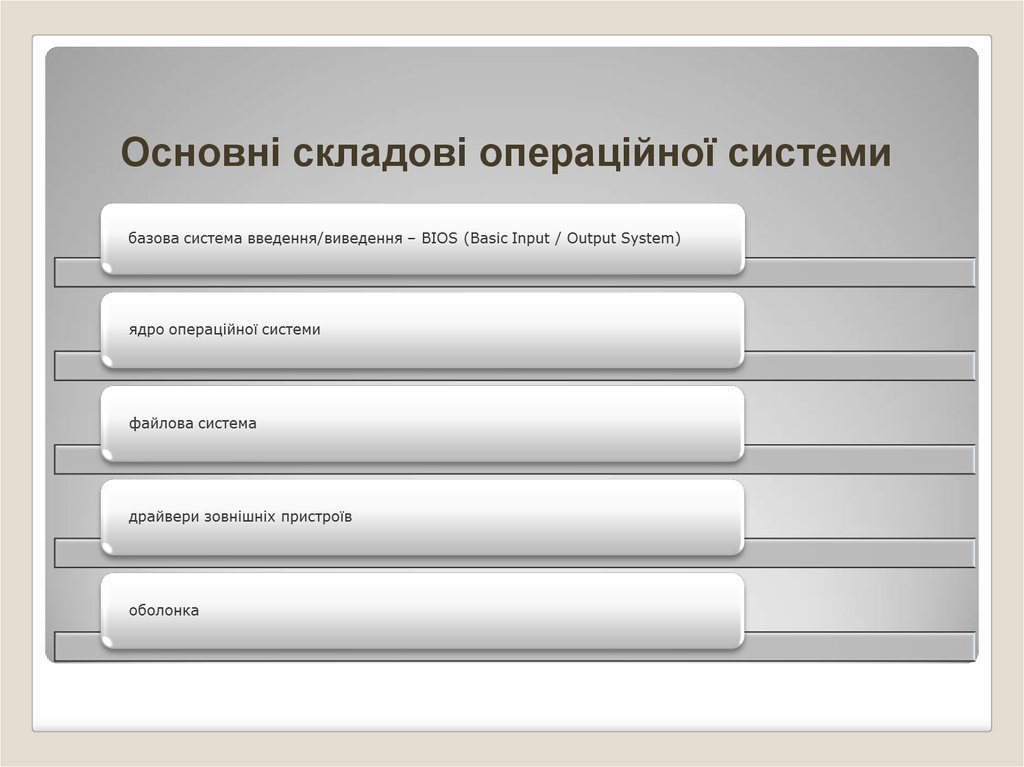





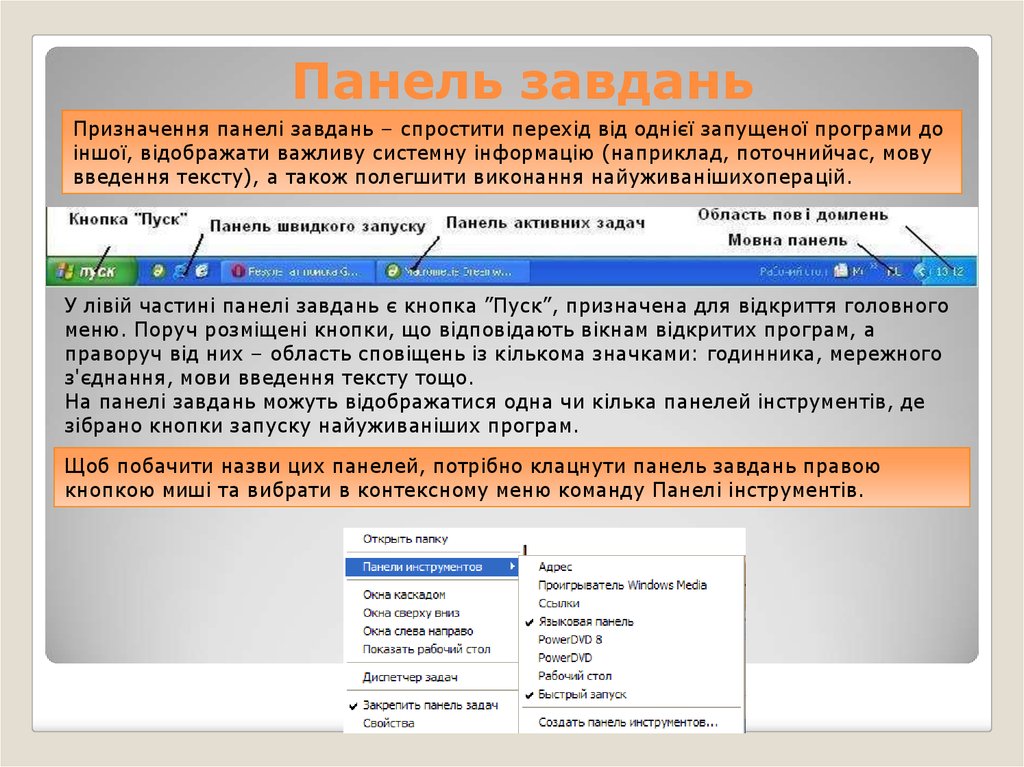
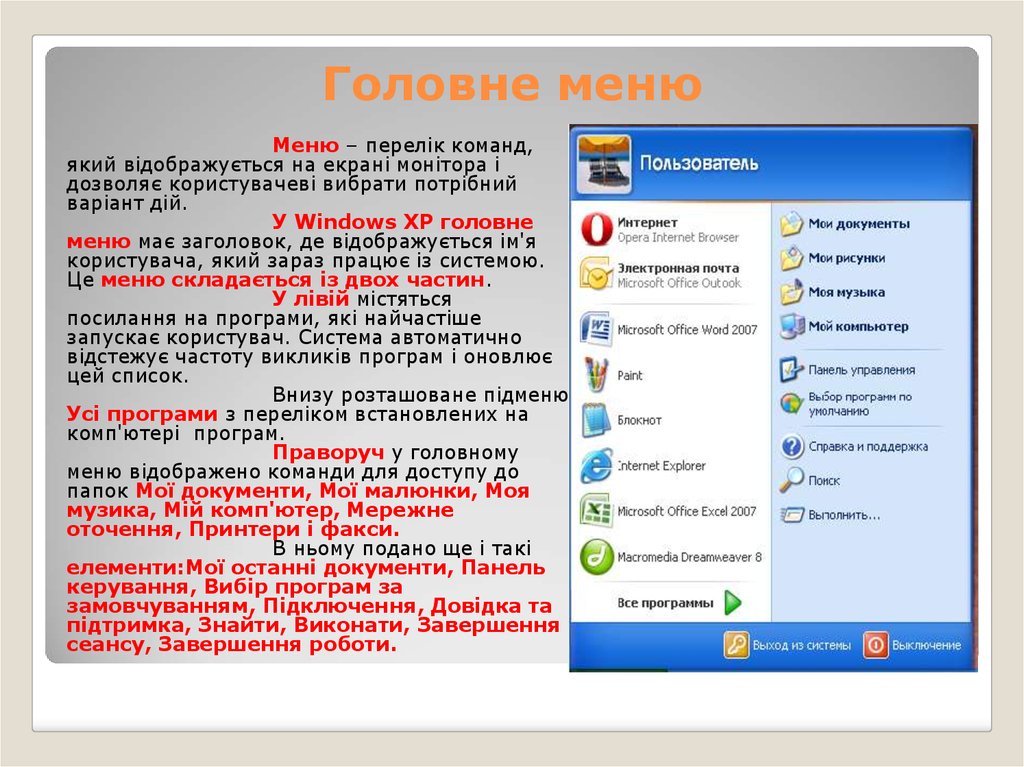

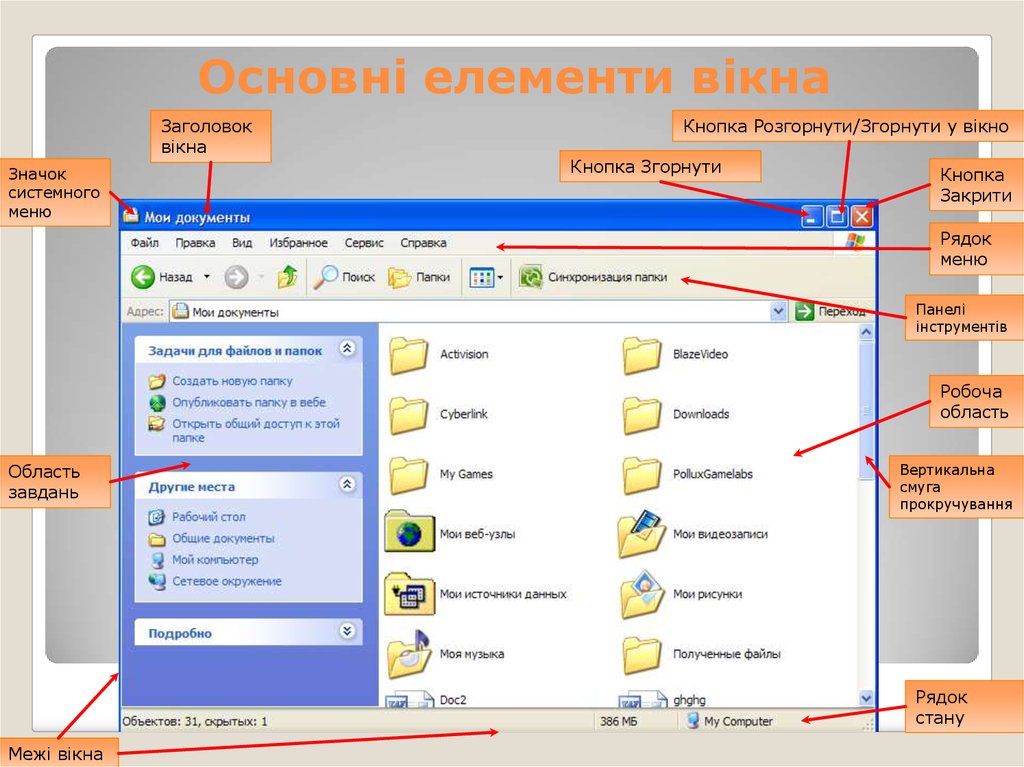

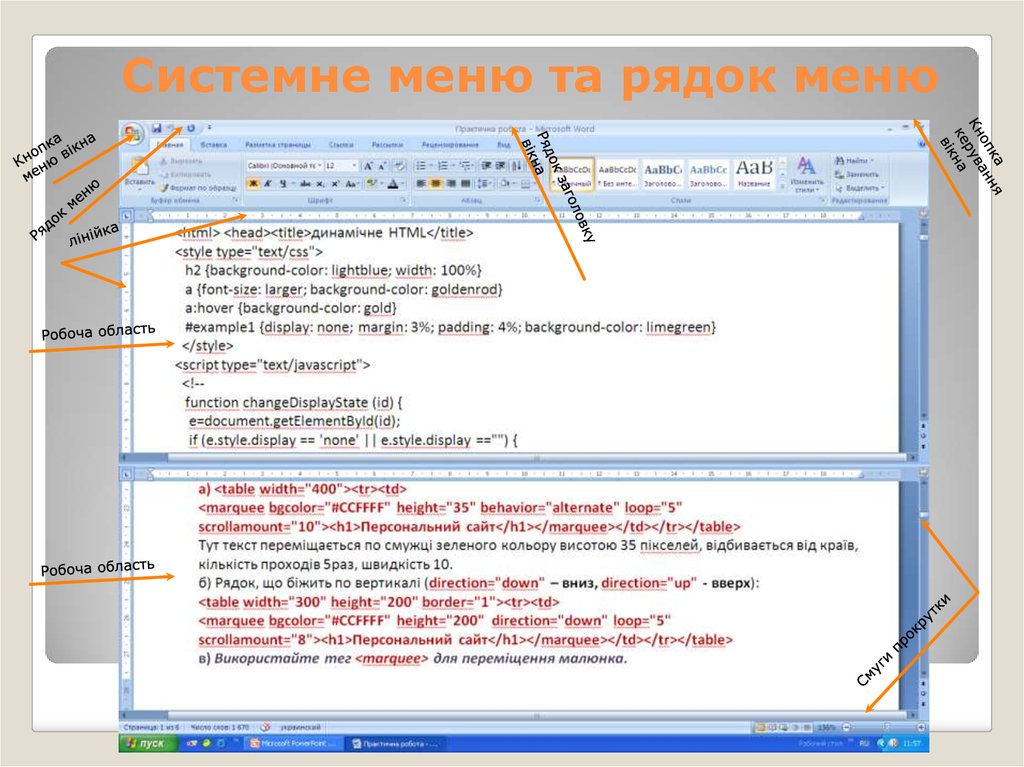
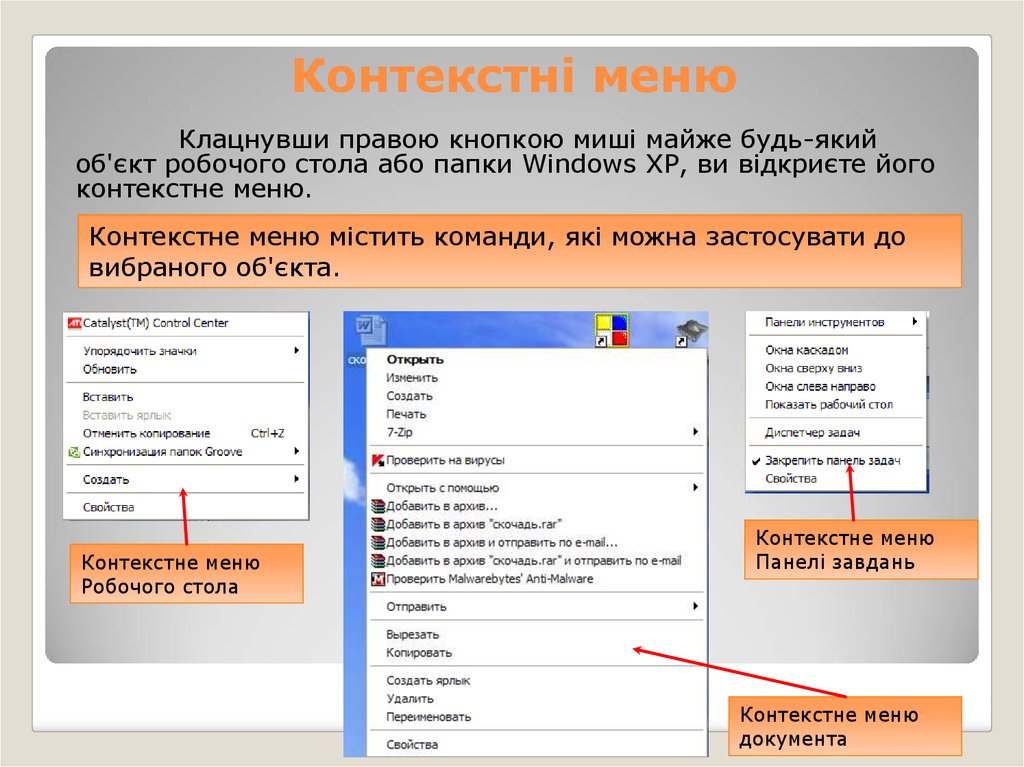
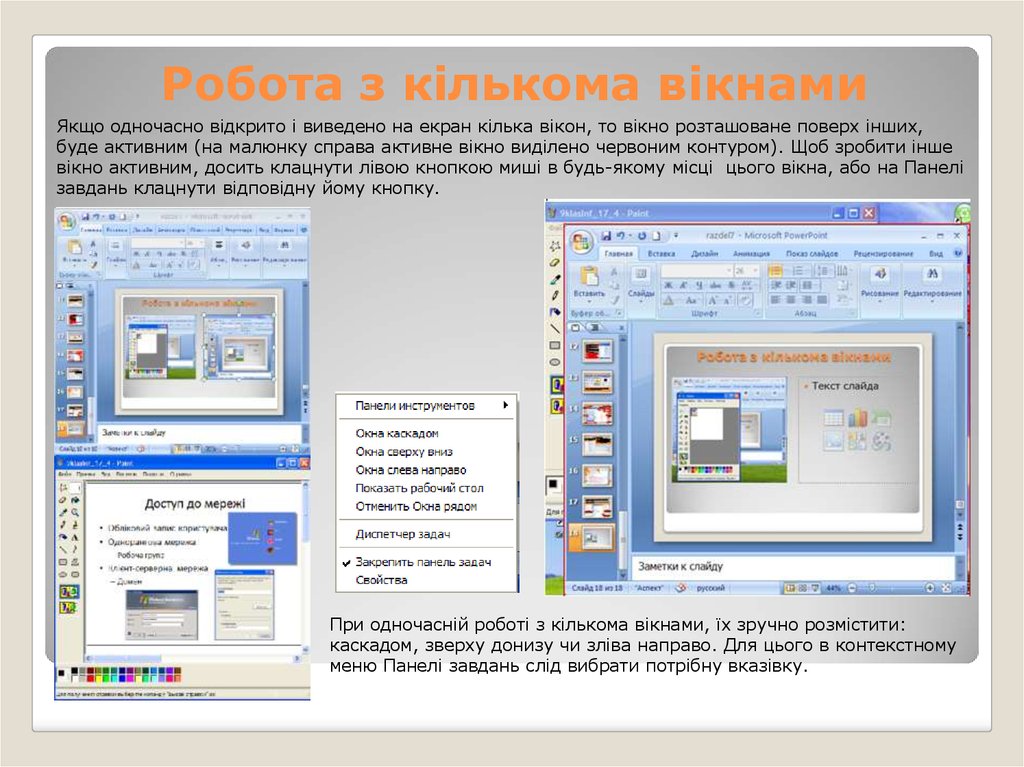
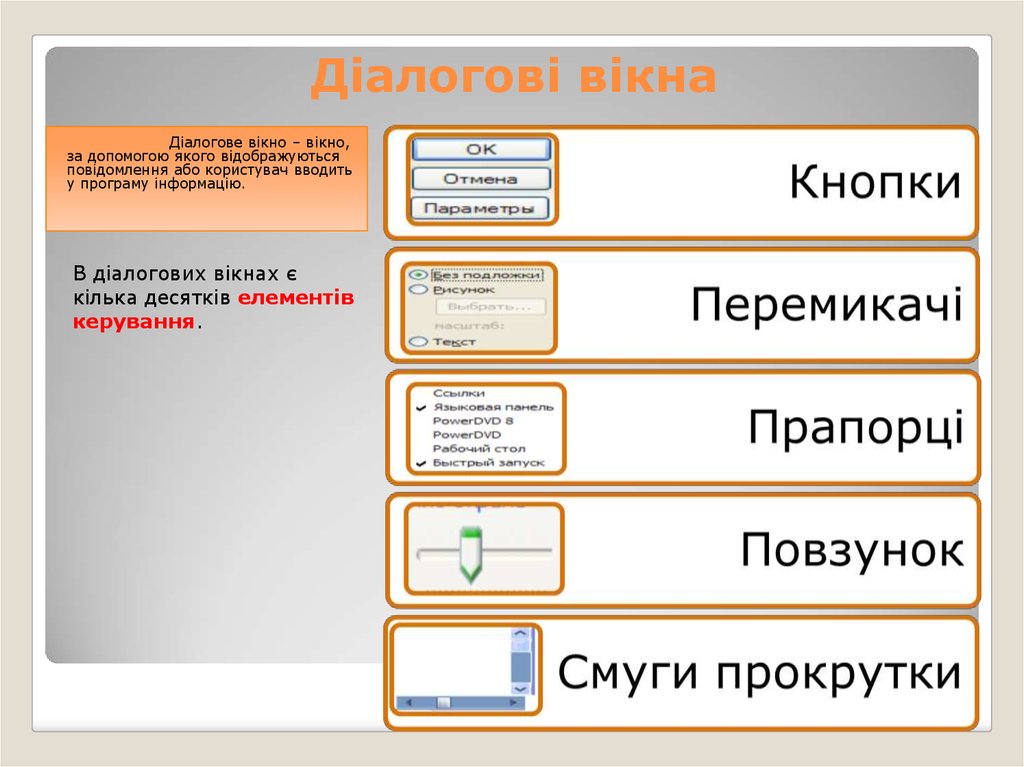
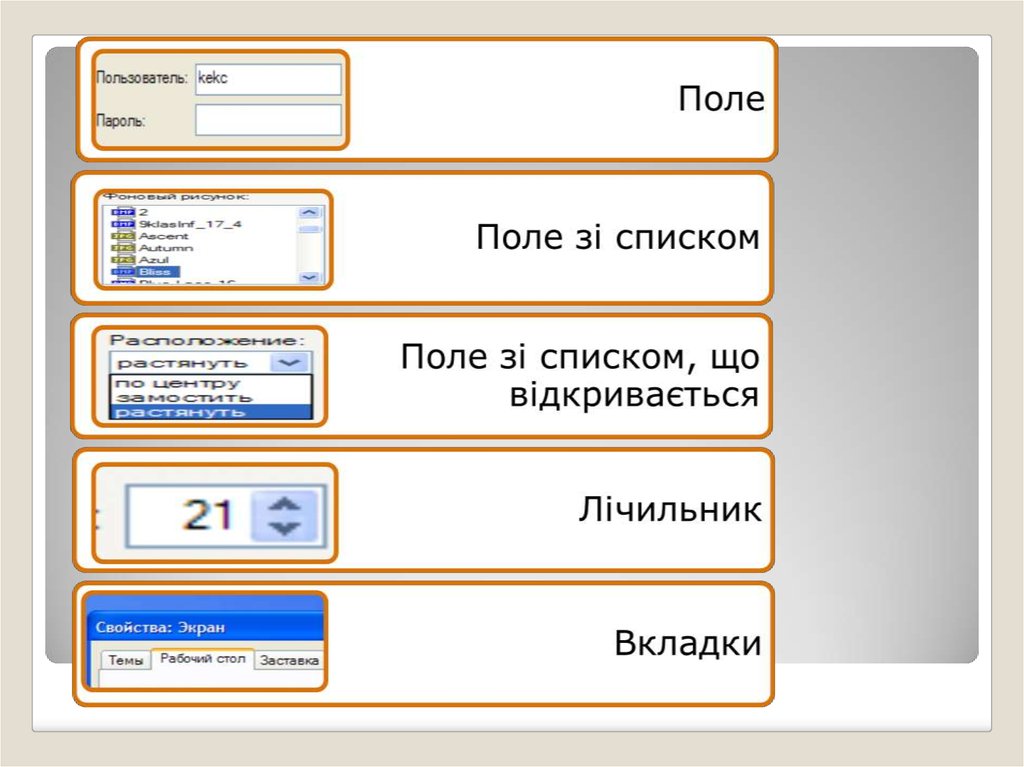
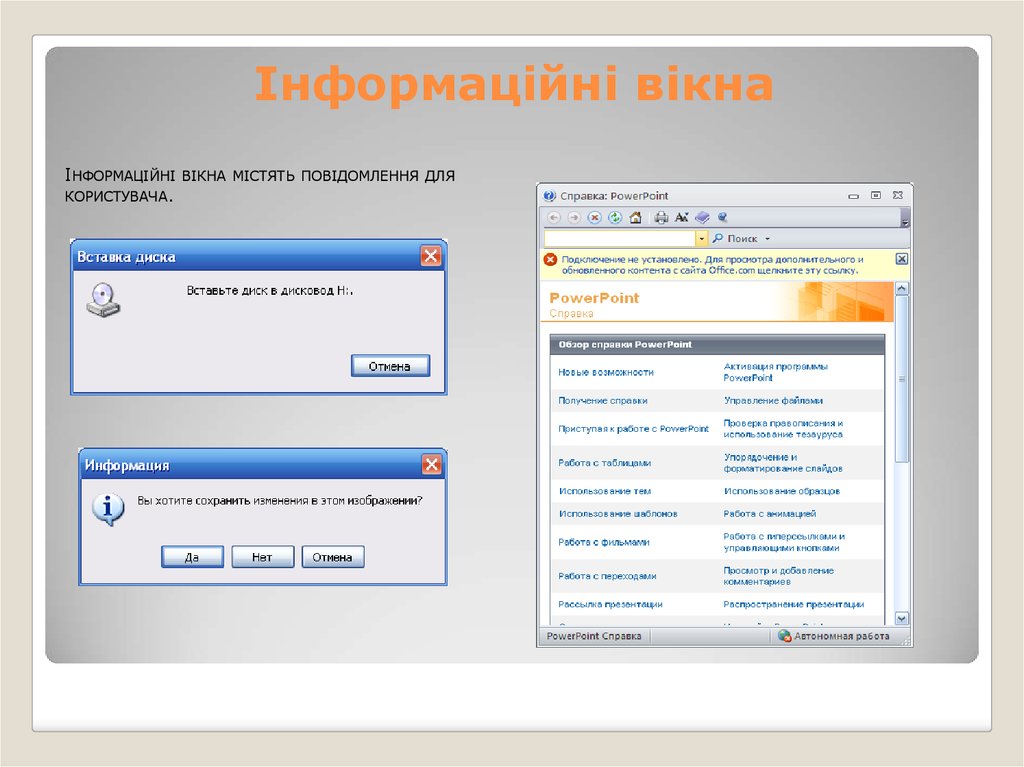

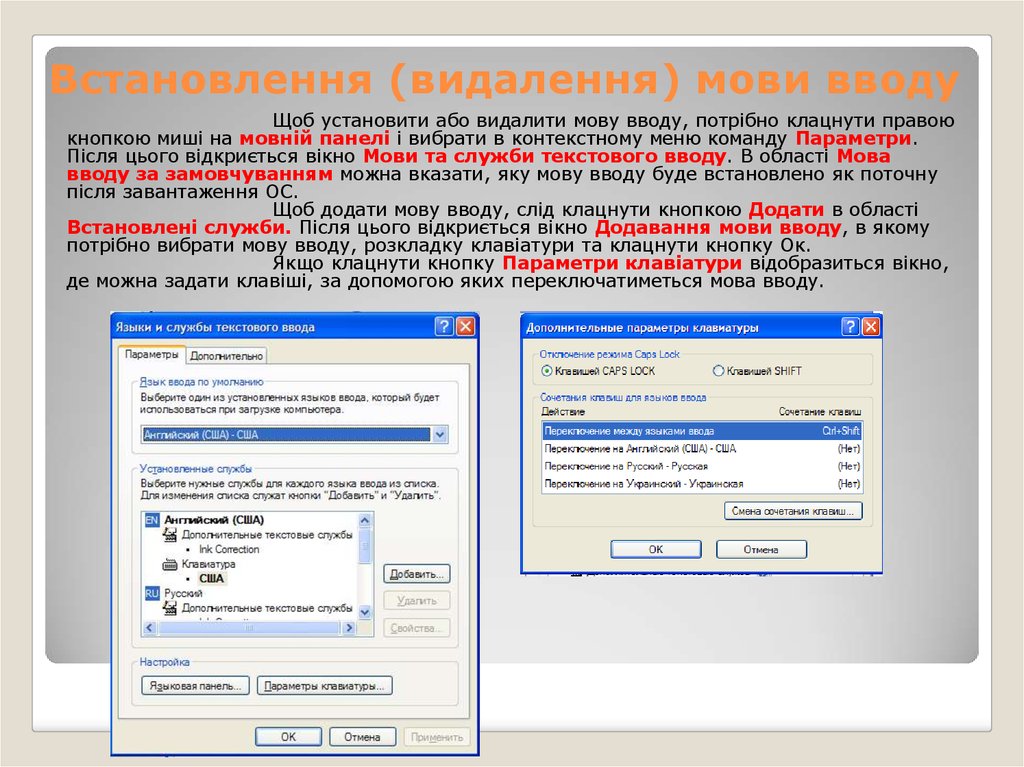

 Информатика
Информатика Программное обеспечение
Программное обеспечение








